
اهو حقيقت جي ڪري آهي، ڪروم کان، ڪروم کان، پلگ ان جي لاء اين پي اي پي آئي آرڪيٽيڪچر لاء ڊفالٽ سپورٽ معذور آهي (جنهن تي جاوا بنياد تي ٻڌل آهي). بهرحال، هن وقت، انهن پلگ ان جي حمايت ڪرڻ جي صلاحيت اڃا تائين دستياب آهي جيئن هيٺ ڏيکاريل آهي.
گوگل ڪروم ۾ جاوا پلگ ان کي فعال ڪريو
جاوا کي فعال ڪرڻ لاء، اهو ضروري هوندو ته گوگل ڪروم ۾ NPAPI پلگ ان جي استعمال کي لازمي طور تي گهربل هجي ته گهربل هڪ تعلق.
اهو ابتدائي، لفظي طور تي ٻن قدمن ۾ ڪيو ويندو آهي.

- ايڊريس بار ۾، ڪروم ۾ داخل ڪريو: // flys / # NPAPIP
- "NPAPI" شيء کي فعال ڪريو، "فعال" کي دٻايو "تي ڪلڪ ڪريو.
- ڪروم ونڊو جي تري ۾، هڪ نوٽيفڪيشن کي اطلاع ڏنو ويندو ته اهو برائوزر ٻيهر شروع ڪرڻ ضروري آهي. اھو ڪر.
ٻيهر شروع ڪرڻ کان پوء، چيڪ ڪيو ته جاوا هاڻي ڪم ڪري ٿو. جيڪڏهن نه، پڪ ڪريو ته پلگ ان ڪروم تي چالو ڪيو ويو آهي: // پلگ ان / پيج.
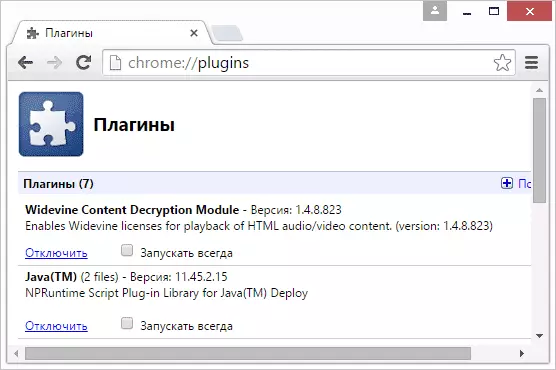
جيڪڏهن، جڏهن توهان گوگل ڪروم ايڊريس بار جي سا side ي پاسي جاوا سان گڏ پيج داخل ڪندا، توهان هن صفحي تي ڪلڪ ڪري سگهو ٿا. انهي سان گڏ، توهان پوئين پيراگراف تي بيان ڪيل سيٽنگن تي جاوا لاء "رنج" مارڪر مقرر ڪري سگهو ٿا ته پلگ ان کي بلاڪ نه ڪيو ويو آهي.
ٻه وڌيڪ سبب ڇو جاوا شايد مٿي بيان ڪيل سڀني بيانن کان اڳ ۾ ئي ڪروم ۾ ڪم نه ڪري سگهيا آهن:
- انسٽال ٿيل جاوا ورزن (ايڊوور سائيٽ جاوا COVE COMOM کان ڊائون لوڊ ۽ انسٽال ڪريو)
- پلگ ان تي نصب ٿيل ناهي. هن معاملي ۾، ڪروم رپورٽون آهن انهي کي انسٽال ڪرڻ جي ضرورت آهي.

مهرباني ڪري نوٽ ڪريو ته سيٽ اپ تي NPAPI سوئچنگ جي اڳيان هڪ نوٽيفڪيشن آهي ته گوگل ڪروم ورزن کان شروع ٿئي ٿو ته گوگل ڪروم کان شروع ٿئي ٿو (۽ پوء جاوا جو آغاز).
ڪجهه اميدون آهن ته اهو نه ٿيندو (انهي حقيقت سان جڙيل آهي ته ان حقيقت سان جڙيل آهي ته گوگل ان کان سواء ڪجهه دير سان)، پر، پر ان کي به خطاب ڪيو وڃي.
